Tutorial de Créaline Graphic, puedes encontrar el original aquí:

Muchas gracias por permitirme traducir
tus fantásticos tutoriales, Linette.
Con tu resultado, puedes hacer firmas, websets, cartas de incredimail, etc.
Por favor, crédito a Créaline Graphic y a Tati Designs, gracias.
Materiales
PSPX2 (puedes utilizar cualquier versión).
Descarga el material del tutorial aquí:

Filtros
DSB Flux / Blast (descarga aquí).
Simple / Blintz y 4 Way Average (descarga aquí).
MuRa’s Meister / Pole Transform (descarga aquí).
Ap 01 [Innovations] / Lines - Silverlining (descarga aquí).
Layout tools / Zebra Stripe Frame (descarga aquí).**
Eye Candy 3 / Motion Trail (descarga aquí).
Alien Skin Eye Candy 5: Impact / Glass (descarga aquí).
** Importar este filtro con "Unlimited".
Preparación
Instala los Filtros en la carpeta de "Complementos" de tu PSP.
Abrir los tubes, duplicar y cerrar el original.
En la carpeta "Preset", hay 1 archivo, haz doble clic en él para que se instale con el filtro EC5 Impact.
IMPORTANTE
Está prohibido modificar o cambiar el nombre de archivos o eliminar la marca de agua.
El tube de la mujer es de Yoka. El resto del material es de Linette.
Colores
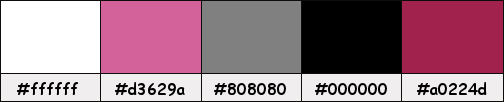
Si usas otros colores, debes jugar con el modo mezcla de las capas.
Recuerda que debes guardar tu trabajo con frecuencia.
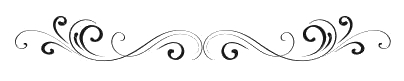
Paso 1
En tu paleta de Materiales:
Pon de primer plano el color #ffffff 
Pon de segundo plano el color #d3629a 
Paso 2
Abre el archivo "alpha_.pspimage". Duplica y cierra el original.
(Ésta será la base de nuestro trabajo, que contiene selecciones grabadas en el canal alfa).
Si tu PSP está en español, renombra la capa como "Trama 1".
Paso 3
Rellena tu imagen transparente con el color #d3629a  del segundo plano.
del segundo plano.
Paso 4
Abre una nueva capa de trama y rellena con el color #ffffff  del primer plano.
del primer plano.
Paso 5
Abre la máscara "Mask_101_Linette" y vuelve a tu trabajo.
Paso 6
Capas / Nueva capa de máscara / A partir de una imagen:
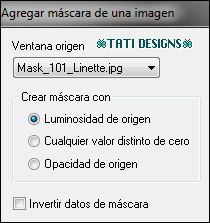
Antes de fusionar: Ajustar / Nitidez / Enfocar.
Capas / Fusionar / Fusionar grupo.
Paso 7
Efectos / Complementos / DSB Flux / Blast:
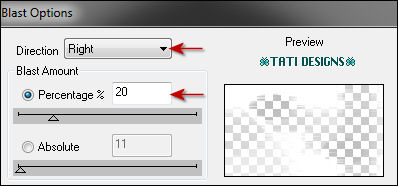
Paso 8
Baja la Opacidad de la capa a 80.
Paso 9
Ajustar / Nitidez / Enfocar.
Paso 10
Haz clic en el color del primer plano y prepara un gradiente "Primer plano-fondo" (Corel_06_029):
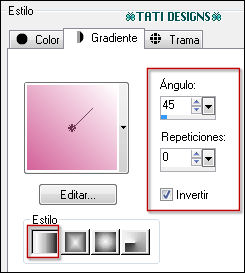
Paso 11
Sitúate en la capa de debajo ("Trama 1") y rellena con el gradiente (sin agregar nueva capa).
Paso 12
Efectos / Complementos / Simple / Blintz.
Paso 13
Edición / Repetir Blintz.
Paso 14
Efectos / Efectos de borde / Realzar.
Paso 15
Capas / Duplicar.
Paso 16
Imagen / Rotación libre / 90º a la derecha.
Paso 17
Cambia el Modo de la capa a "Multiplicar".
Paso 18
Capas / Fusionar / Fusionar hacia abajo.
Paso 19
Selecciones/Cargar o guardar selección/Cargar selección de canal alfa.
Verás que está directamente disponible la selección "Sélection #1", haz clic en "Cargar":
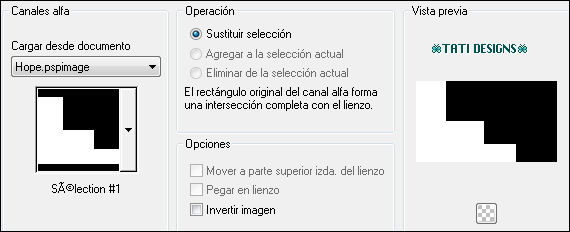
Paso 20
Selecciones / Convertir selección en capa.
Paso 21
Selecciones / Anular selección.
Paso 22
Efectos / Efectos 3D / Sombra: 0 / 0 / 70 / 43 / Negro 
Paso 23
Cambia el Modo de la capa a "Multiplicar".
Paso 24
Sitúate en la capa de debajo ("Trama 1").
Paso 25
Selecciones/Cargar o guardar selección/Cargar selección de canal alfa.
Despliega el menú y elige
"Sélection #2", haz clic en "Cargar":
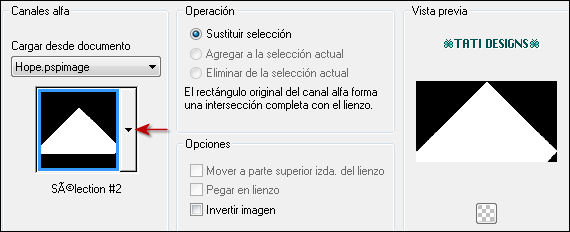
Paso 26
Selecciones / Convertir selección en capa.
Paso 27
Selecciones / Anular selección.
Paso 28
Efectos / Efectos 3D / Sombra: 0 / 0 / 70 / 43 / Negro 
Paso 29
Cambia el Modo de la capa a "Multiplicar".
Paso 30
Capas / Duplicar.
Paso 31
Efectos / Complementos / MuRa’s Meister / Pole Transform:
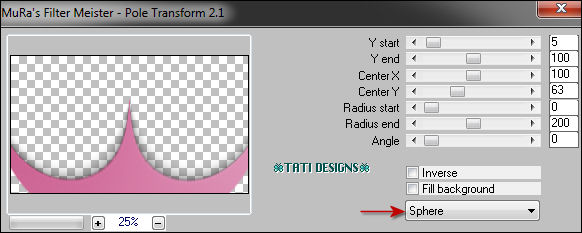
Paso 32
Imagen / Voltear.
Paso 33
Efectos / Complementos / AP 01 [Innovations] / Lines - Silverlining:
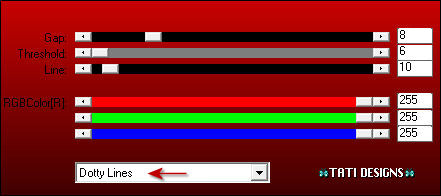
Paso 34
Selecciones / Seleccionar todo. - Selecciones / Flotar. - Selecciones / Fijar.
Paso 35
Selecciones / Modificar / Contraer / 2 píxeles.
Paso 36
Selecciones / Invertir.
Paso 37
Pulsa la tecla "Supr" del teclado.
Paso 38
Selecciones / Anular selección.
Paso 39
Sitúate en la capa inferior de la pila de capas ("Trama 1").
Paso 40
Selecciones/Cargar o guardar selección/Cargar selección de canal alfa.
Despliega el menú y elige
"Sélection #3", haz clic en "Cargar":

Paso 41
Selecciones / Convertir selección en capa.
Paso 42
Efectos / Complementos / Simple / 4 Way Average.
Paso 43
Selecciones / Anular selección.
Paso 44
Capas / Duplicar. -
Imagen / Espejo.
Paso 45
Capas / Fusionar / Fusionar hacia abajo.
Paso 46
Cambia el Modo de la capa a "Luminosidad" o "Luminosidad (heredado)".
Paso 47
Efectos / Complementos / Unlimited / Layout tools / Zebra Stripe Frame (predeterminado):
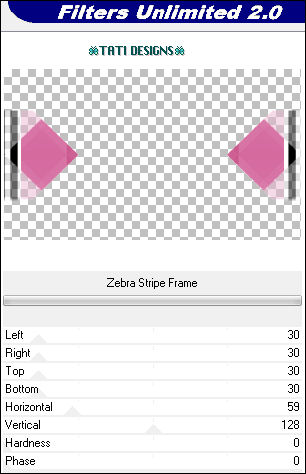
Paso 48
Efectos / Complementos / Eye Candy 3 / Motion Trail:
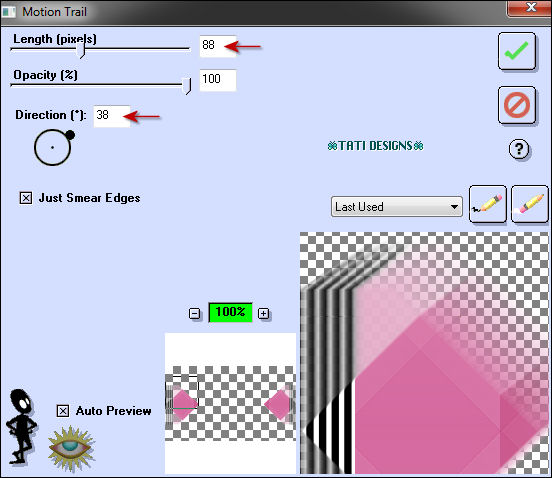
Paso 49
Efectos / Efectos 3D / Sombra: 0 / 0 / 30 / 31 / Negro 
Paso 50
Capas / Organizar / Subir.
Paso 51
Sitúate en la capa superior de la pila de capas ("Grupo - Trama 2").
Paso 52
Abre una nueva capa de trama.
Paso 53
De la carpeta "Pinceaux", abre el archivo "Linette_TG-Reloaded_1".
Paso 54
Archivo / Exportar / Pincel personalizado. Dale nombre y haz clic en "Aceptar".
Paso 55
Activa la Herramienta de "Pincel", elige el pincel que acabamos de exportar y cambia el tamaño a 470.
Aplica el pincel en la parte derecha con el color #ffffff 

Paso 56
Efectos / Efectos 3D / Sombra: 0 / 0 / 50 / 35 / Negro 
Paso 57
Capas / Duplicar.
Paso 58
Efectos / Efectos de textura / Textil:
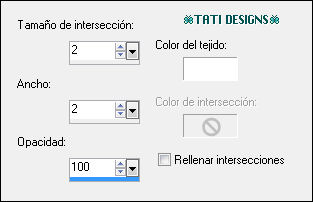
Paso 59
Baja la Opacidad de la capa a 60.
Paso 60
Primer plano: #ffffff  - Segundo plano: #808080
- Segundo plano: #808080 
Haz clic en el color del primer plano y prepara un gradiente "Primer plano-fondo" (Corel_06_029):
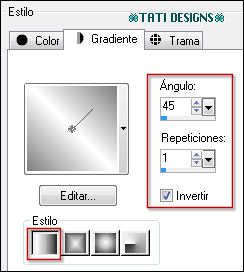
Paso 61
Abre una nueva capa de trama.
Paso 62
Selecciones/Cargar o guardar selección/Cargar selección de canal alfa.
Despliega el menú y elige
"Sélection #4", haz clic en "Cargar":
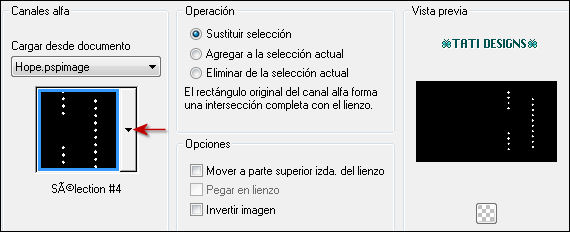
Paso 63
Rellena la selección con el gradiente del primer plano.
Paso 64
Selecciones / Anular selección.
Paso 65
Ajustar / Nitidez / Enfocar.
Paso 66
Capas / Fusionar / Fusionar hacia abajo.
Paso 67
Efectos / Efectos 3D / Sombra: 0 / 0 / 50 / 35 / Negro 
Paso 68
Baja la Opacidad de la capa a 63.
Paso 69
Abre una nueva capa de trama.
Paso 70
Activa la Herramienta de "Selección/Rectángulo" (S) y haz clic en "Selección personalizada":

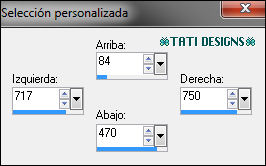
Paso 71
Rellena la selección con el gradiente del primer plano.
Paso 72
Selecciones / Anular selección.
Paso 73
Activa la Herramienta de "Selección" (K) para colocarlo bien en la zona donde pusimos el pincel.
Pulsa la tecla "M" para desactivar la Herramienta de "Selección".
Paso 74
Pon el color #000000  en el segundo plano.
en el segundo plano.
Paso 75
Abre una nueva capa de trama.
Paso 76
Selecciones/Cargar o guardar selección/Cargar selección de canal alfa.
Despliega el menú y elige
"Sélection #5", haz clic en "Cargar":
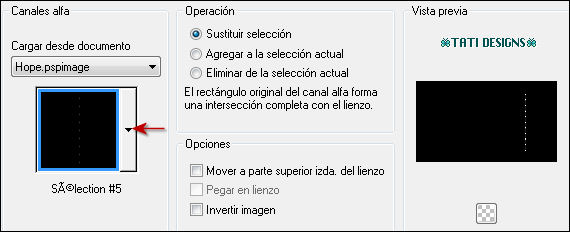
Paso 77
Rellena la selección con el color #000000 
Paso 78
Selecciones / Anular selección.
Paso 79
Ajustar / Nitidez / Enfocar.
Paso 80
Coloca bien en su sitio como en el Paso 73.
Paso 81
Capas / Fusionar / Fusionar hacia abajo (3 veces).

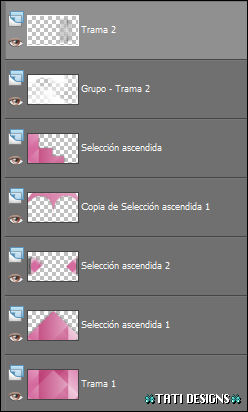
Paso 82
Abre una nueva capa de trama.
Paso 83
Selecciones/Cargar o guardar selección/Cargar selección de canal alfa.
Despliega el menú y elige
"Sélection #6", haz clic en "Cargar":
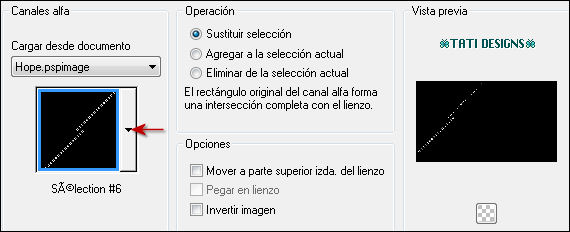
Paso 84
Rellena la selección con el color #ffffff 
Paso 85
Selecciones / Anular selección.
Paso 86
Efectos / Efectos 3D / Sombra: -4 / 3 / 50 / 5 / Negro 
Paso 87
Abre una nueva capa de trama.
Paso 88
Selecciones/Cargar o guardar selección/Cargar selección de canal alfa.
Despliega el menú y elige
"Sélection #7", haz clic en "Cargar":
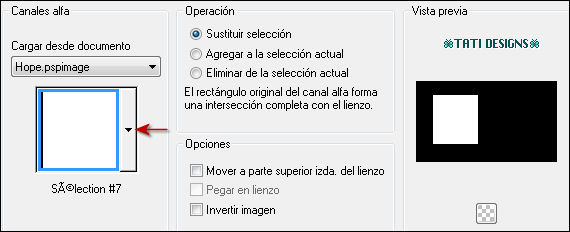
Paso 89
Rellena la selección con el color #ffffff 
Paso 90
Selecciones / Modificar / Contraer / 20 píxeles.
Paso 91
Pon el color #a0224d  en el segundo plano.
en el segundo plano.
Paso 92
Abre una nueva capa de trama.
Paso 93
Rellena la selección con el color #a0224d 
Nota: Si usas otros colores, elige un color oscuro.
Paso 94
Abre el tube "Yoka-Lady-Face-281213". Duplica y cierra el original.
Paso 95
Imagen / Cambiar tamaño: 300 píxeles de alto (Marcado "Cambiar tamaño de todas las capas").
Paso 96
Edición / Copiar.
Vuelve a tu trabajo y pega como nueva capa.
Coloca dentro de la selección (mira el ejemplo).
Paso 97
Ajustar / Nitidez / Enfocar.
Paso 98
Selecciones / Anular selección.
Paso 99
Efectos / Efectos 3D / Sombra: -10 / 18 / 50 / 40 / Negro 
Paso 100
Capas / Fusionar / Fusionar hacia abajo.
Paso 101
Efectos / Efectos 3D / Sombra: 0 / 0 / 60 / 40 / Negro 
Paso 102
Capas / Fusionar / Fusionar hacia abajo.
Paso 103
Efectos / Efectos 3D / Sombra: 0 / 0 / 60 / 40 / Negro 
Paso 104
Abre una nueva capa de trama.
Paso 105
De la carpeta "Pinceaux", abre el archivo "Linette_TG-Reloaded_2".
Paso 106
Archivo / Exportar / Pincel personalizado. Dale nombre y haz clic en "Aceptar".
Paso 107
Activa la Herramienta de "Pincel" y elige el pincel que acabamos de exportar,
con la configuración que aparece por defecto.
Aplica el pincel en la parte central con el color #a0224d 

Paso 108
Efectos / Efectos 3D / Sombra: 1 / 2 / 50 / 5 / Negro 
Paso 109
Efectos / Complementos / Eye Candy5: Impact / Glass y,
en "Settings", selecciona el preset "Glass_TG_Reloaded_1_linette".
Nota: Si usas otros colores, en la pestaña "Basic", cambia el color del segundo plano:
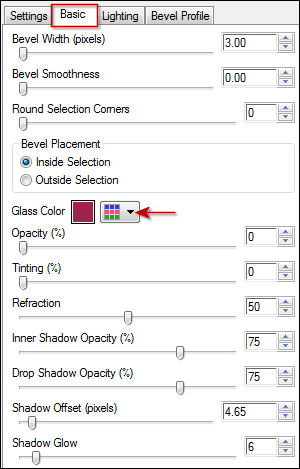
Paso 110
Abre el tube "Deco_TG-Reloaded_Linette_2" y copia.
Vuelve a tu trabajo y pega como nueva capa.
Paso 111
Efectos / Efectos de la imagen / Desplazamiento:
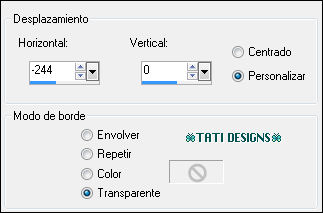
Nota: Colorea de acuerdo a tus colores o cambia el Modo a "Luminosidad (heredado)".
Paso 112
Abre el tube "Deco_TG-Reloaded_Linette_3" y copia.
Vuelve a tu trabajo y pega como nueva capa.
Paso 113
Efectos / Efectos de la imagen / Desplazamiento:
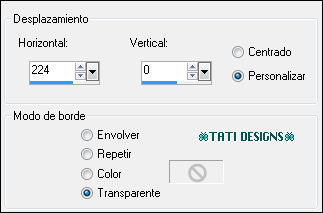
Nota: Colorea de acuerdo a tus colores o cambia el Modo a "Luminosidad (heredado)".
Paso 114
Baja la Opacidad de la capa a 90.
Paso 115
Imagen / Agregar bordes / Simétrico de 1 píxel con el color #a0224d 
Imagen / Agregar bordes / Simétrico de 45 píxeles con el color #ffffff 
Imagen / Agregar bordes / Simétrico de 1 píxel con el color #a0224d 
Paso 116
Abre una nueva capa de trama y pon tu nombre o tu marca de agua.
Paso 117
Agrega el © de Créaline Graphic, adjunto en el material.

Paso 118
Capas / Fusionar / Fusionar todo (aplanar).
Paso 119
Imagen / Cambiar tamaño: 950 píxeles de ancho (Marcado "Cambiar tamaño de todas las capas").
Paso 120
Exporta como archivo .jpg optimizado.
¡Se acabó!
Espero que te haya gustado y que hayas disfrutado con él.

.:. Mi versión del tutorial con un tube de Vio .:.

.:. Versión de Irene con un tube de Gabry .:.

.:. Versión de Vincenzo con un tube de Karine Dreams .:.


.:. Si quieres enviarme tu trabajo con el resultado de esta traducción, ponte en contacto conmigo .:.
